- Autor Jason Gerald [email protected].
- Public 2023-12-16 11:01.
- Naposledy změněno 2025-01-23 12:12.
Tento wikiHow vás naučí, jak udržovat přehrávání videí z YouTube, když na iPhonu nebo iPadu používáte jiné aplikace. Přestože tato funkce není k dispozici v aplikaci YouTube, můžete stejného výsledku dosáhnout prostřednictvím prohlížeče Google Chrome.
Krok
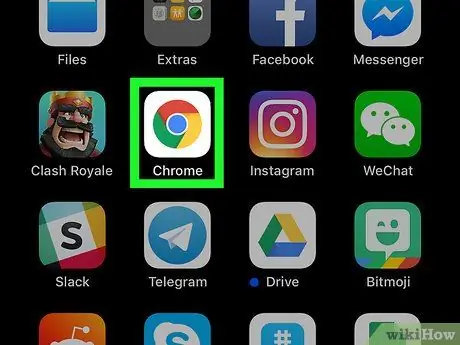
Krok 1. Otevřete Google Chrome na svém iPhonu nebo iPadu
Tento prohlížeč je označen červenou, žlutou, modrou a zelenou ikonou kruhu označenou „Chrome“a obvykle se nachází na domovské obrazovce zařízení.
-
Pokud Chrome ještě nemáte, můžete si jej v tuto chvíli stáhnout z Obchod s aplikacemi
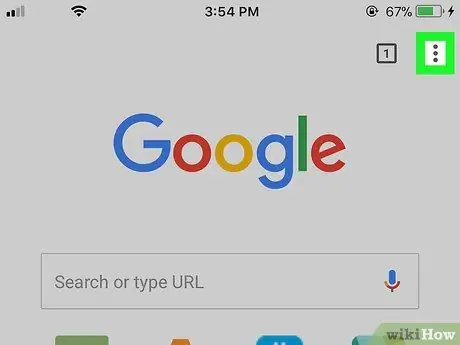
Krok 2. Dotkněte se
Je v pravém horním rohu okna Chrome.
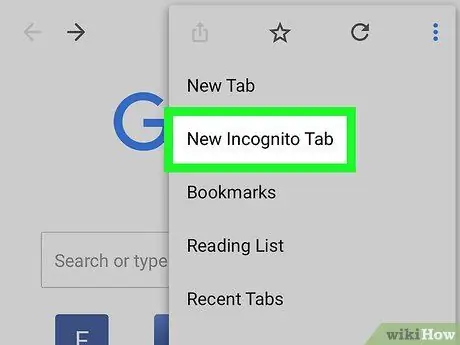
Krok 3. Stiskněte Nová karta inkognito
Tato možnost je první možností v nabídce.
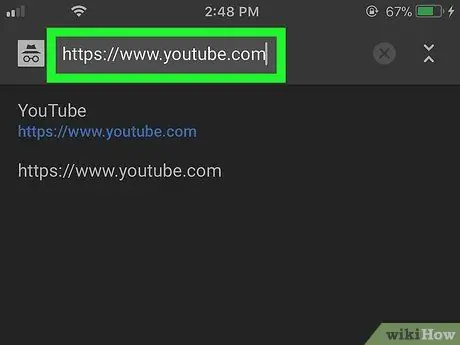
Krok 4. Navštivte
Chcete -li se k němu dostat, zadejte do adresního řádku v horní části okna prohlížeče Chrome adresu youtube.com a stiskněte tlačítko Přejít.
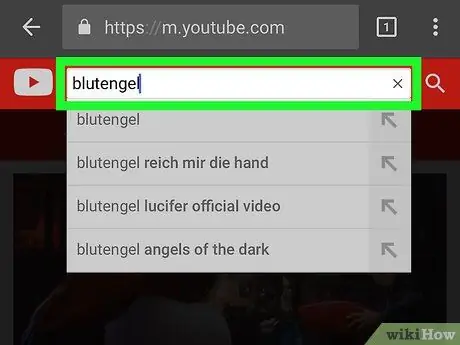
Krok 5. Najděte požadované video
Do vyhledávacího pole v horní části stránky YouTube zadejte název videa nebo umělce a poté klepněte na ikonu lupy. Zobrazí se seznam odpovídajících videí.
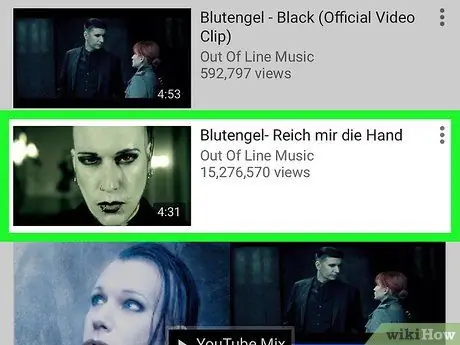
Krok 6. Dotkněte se videa
Poté se video začne okamžitě přehrávat.
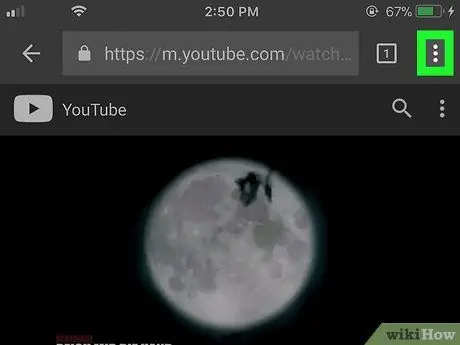
Krok 7. Stiskněte
Je v pravém horním rohu okna Chrome.
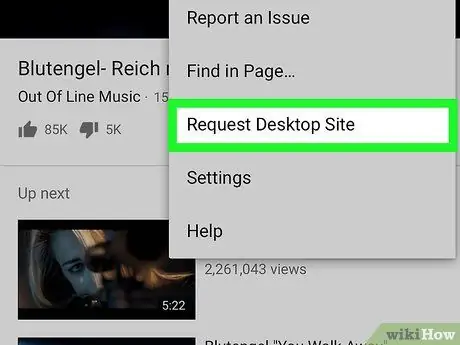
Krok 8. Stiskněte Vyžádat web pro počítače
Tato možnost je ve spodní části nabídky. Stránka se znovu načte a bude vypadat, jako byste k ní přistupovali prostřednictvím počítače.
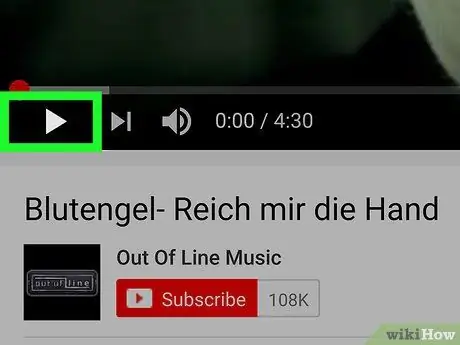
Krok 9. Stiskněte tlačítko přehrávání
Je to ikona pravoúhlého trojúhelníku v levém dolním rohu okna videa. Poté se video začne okamžitě přehrávat.

Krok 10. Otevřete domovskou obrazovku zařízení iPhone nebo iPad
Pokud používáte novější zařízení, přejeďte prstem nahoru ze spodní části obrazovky. V opačném případě stiskněte tlačítko „Domů“ve spodní části obrazovky.
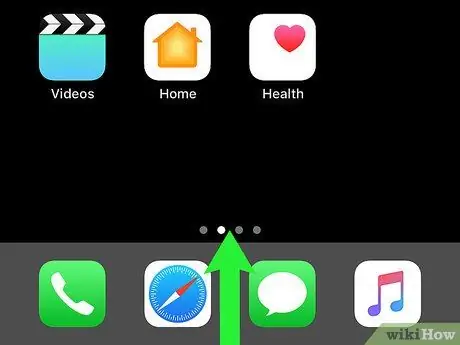
Krok 11. Přejeďte spodní částí domovské obrazovky nahoru
Otevře se okno řídicího centra („Řídicí centrum“).
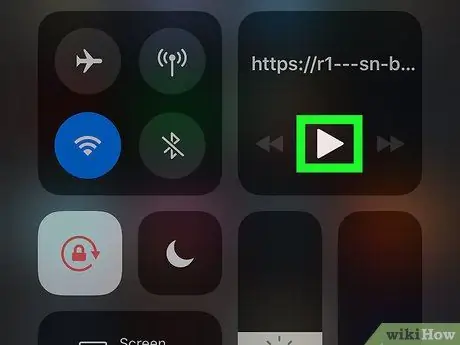
Krok 12. Klepněte na tlačítko přehrávání na zástupce aplikace Hudba
Toto tlačítko je označeno ikonou trojúhelníku směřující doprava. Video se znovu přehraje. Nyní se můžete vrátit na domovskou obrazovku nebo používat jiné aplikace bez přerušení přehrávání videa.






